电脑截图快捷键后的图片保存到哪了 电脑快捷键截图保存路径
更新时间:2023-12-15 14:50:33作者:yang
在日常使用电脑的过程中,我们经常会使用截图功能来记录屏幕上的信息,而为了提高效率,很多人会选择使用快捷键来进行截图操作。当我们使用电脑快捷键进行截图后,保存路径却让人有些困惑。电脑截图快捷键后的图片到底保存在哪里呢?这个问题困扰着很多人。为了解决这个问题,我们需要了解电脑的默认保存路径,并可以根据个人需求进行自定义设置。下面我们将一起来探讨电脑截图快捷键后的图片保存路径。
具体方法:
1.我们一般会用电脑快捷键【PrtSc SysRq】按键全屏截图,用组合键为【Alt+PrtSc SysRq】按键窗口截图。
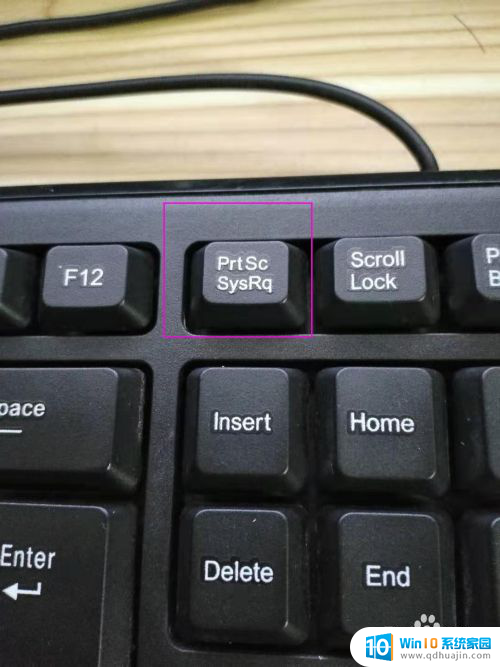

2.我们截图后,打开电脑自带的“画图”工具。
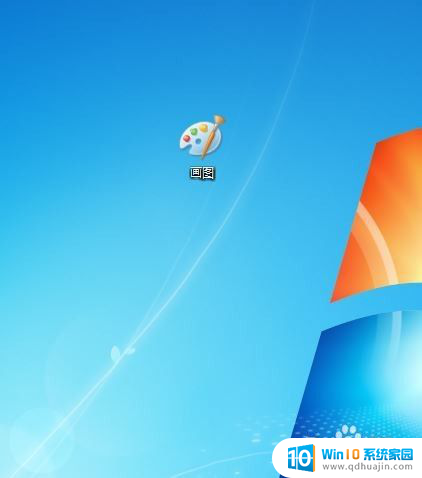
3.“画图”工具在电脑左下角【开始】-【所有程序】-【附件】-【画图】中能找到。
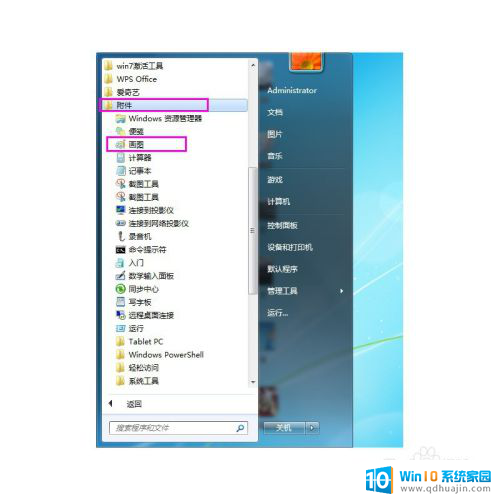
4.打开“画图”工具,并按快捷键“ctrl+v”粘贴到里面即可。
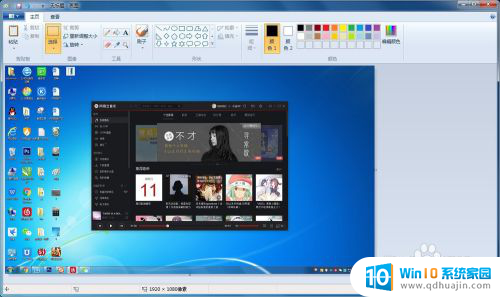
5.点击“画图”工具,选择"保存"或“保存为”。

6.然后选择保存的路径,我选择保存在“桌面”。也可以保存在别的文件夹。
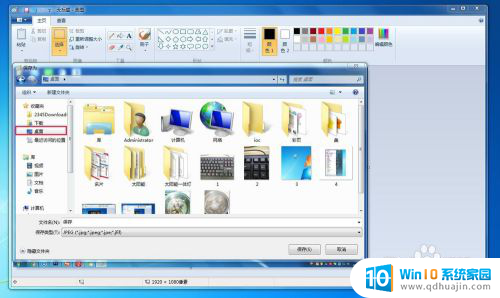
7.再查看桌面,图片已保存好了。
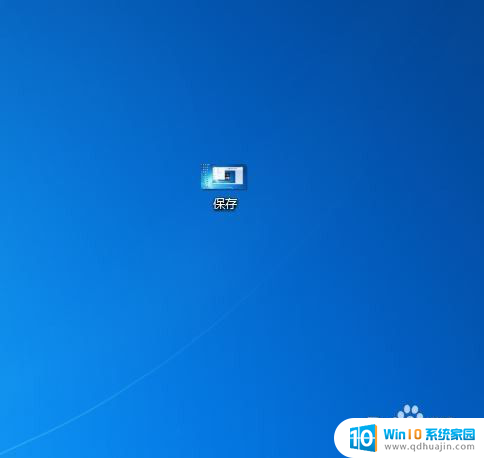
以上是关于电脑截图快捷键后图片保存位置的全部内容,如果您遇到类似问题,可以按照以上方法解决,希望对大家有所帮助。





